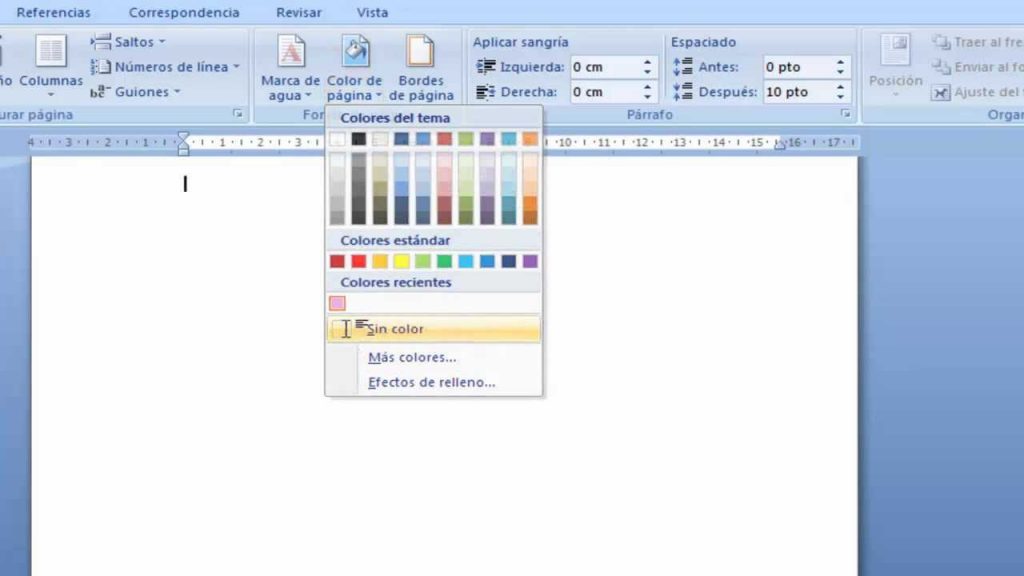يقدم لكم موقع إقرأ أفضل طريقة إزالة خلفية النص في الوورد ، و كيفية إزالة خلفية الصورة في الوورد ، و تغيير خلفية الصفحة في الوورد ، و إزالة خلفية الصورة ، و تغيير لون خلفية صفحة الويب ، و برنامج تغيير لون الخلفية ، هناك العديد من الأسباب التي قد تدفعك إلى إزالة الخلفية من الصورة ربما كنت ترغب في التركيز على شخص معين أو كائن معين دون الحصول على خلفية في طريقك أو ربما ترغب فقط في استخدام أدوات التفاف النص الخاصة بـ وورد Word للحصول على التفاف النص حول الصورة مهما كان السبب، فإن إزالة خلفية النص في الوورد أمر سهل للغاية من خلال الطرق التي سنذكرها في الاتي فتابعونا.
إزالة خلفية النص في الوورد
في كثير من الأحيان، قد ترغب في إزالة الخلفية من صورة في مستند وورد Word ، تاركاً منطقة شفافة بدلاً من الخلفية. يمكنك الانتقال إلى محرر صور لتجد كامل الميزات، ولكن يمكنك أيضاً إجراء ذلك مباشرةً داخل برنامج مايكروسوفت وورد Microsoft Word. إليك الطريقة.
- إذا تمت إضافة الخلفية بعد إضافة النص باستخدام أداة التعبئة أو نظائرها ، فأنت بحاجة إلى إزالتها بنفس الطريقة بالضبط حدد كل النص ( Ctrl + A ) أو جزء النص (بالماوس) ، الخلفية التي تريد تغييرها.
- في علامة التبويب الصفحة الرئيسية ، في المجموعة فقرة ، ابحث عن الزر ” تعبئة” ، وانقر فوق المثلث الصغير المجاور له.
- حدد “لا لون” من القائمة التي تظهر و تختفي الخلفية خلف النص.
- إذا لزم الأمر ، قم بتغيير لون الخط: حدد جزء النص الذي تريد تغيير لون خطه ؛ انقر فوق “لون الخط” (الحرف “A” في المجموعة “الخط” )؛ في المربع الذي يظهر أمامك ، حدد اللون المطلوب على الأرجح ، سيكون الأسود الحل الأفضل.
قد يهمك :
- كيف اسوي جدول في الوورد
- برنامج لزيادة دقة الصور
- ازالة خلفية الفيديو
- ازالة خلفية الصورة بالفوتوشوب
- اختصارات الكيبورد
- اختصارات لوحة المفاتيح
كيفية إزالة خلفية الصورة في الوورد
يتسائل الكثير عن كيفية إزالة خلفية الصورة في الوورد ، دعونا بالاول نتعرف عن طريقة الاستخدام فهي سهلة للغاية وهي :
- للبدء قم بفتح برنامج مايكروسوفت وورد على الكمبيوتر الخاص بك ومن ثم بعد ذلك قم بإدراج الصورة التى ترغب فى حذف خلفيتها داخل الوورد من خلال السحب والإسقاط أو من خلال النقر على “Insert”، ثم النقر على “Pictures” وحدد على “This Device”وحدد صورتك .
- بعد إدراج الصورة في الوورد، قم بالنقر عليها دبل كليك “مرتين” بزر الماوس الايسر، وبعد ذلك ستلاحظ ظهور مجموعة خيارات خاصة بالصور فى الشريط الموجود بالأعلى، ما يهمنا هو خيار ازالة الخلفية “Remove background”.
- هنا تظهر مجموعة من خيارات التحديد بالأعلى والتى يمكن استخدامها مع بعض الصور، ولكن إذا كانت الصورة بسيطة فيمكنك فقط سحب المستطيل على حواف وحدود الصورة والنقر على زر Enter .
- على الفور ستلاحظ بنفسك حذف وإزالة خلفية الصورة باستخدام برنامج مايكروسوفت وورد ويمكنك الآن حفظ الصورة لاستخدامها من خلال النقر كليك يمين على الصورة، ثم من القائمة انقر على خيار “Seva as picture” وتحديد مكان حفظ الصورة على الكمبيوتر .
تغيير خلفية الصفحة في الوورد
لا توجد طريقة مباشرة لتغيير لون صفحة واحدة ليختلف مع المستند بأكمله ، ولكن يمكنك استخدام الحل البديل التالي لإنهائه يرجى القيام بذلك على النحو التالي:
- انتقل إلى صفحة المستند التي تريد تغيير لون صفحتها ، ثم انقر فوق إدراج > الأشكال > مستطيل.
- ثم اسحب الماوس لرسم مستطيل بحجم صفحة Word ، ثم في ملف شكل علامة التبويب ، اختر لونًا واحدًا تريد تطبيقه على الصفحة الموجودة أسفل تعبئة الشكل المنسدلة.
- ثم احتفظ بالمستطيل محددًا ، انقر شكل إرسال إلى الوراء إرسال خلف النص.
- الآن ، تم إدراج المستطيل خلف النص ، ويتم تغيير لون الصفحة.
لم تجد ما تبحث عنه؟ ابحث هنا
إزالة خلفية الصورة
لا يهم إن كنت محرر صور محترفا أو مبتدئا لأن أفضل المواقع لإزالة خلفية الصورة أون لاين التي سنتعرف عليها ستساعدك على إزالة الخلفية أولا ومن ثم إضافة الكثير من العناصر إلى الصور لتحويلها إلى روائع وإليكم أفضل طريقة إزالة خلفية الصورة.
- حدد الصورة التي تريد إزالة الخلفية منها و إذا لم تظهر إزالة الخلفية،فتأكد من تحديد صورة.
- قد يتعين عليك النقر نقراً مزدوجاً فوق الصورة لتحديدها وفتح علامة التبويب تنسيق.
- ستصبح منطقة الخلفية الافتراضية باللون البنفسجي لوضع علامة عليها لتتم إزالتها، بينما ستحتفظ المنطقة الأمامية بلونها الطبيعي.
- إذا لم تكن المنطقة الافتراضية صحيحة، فاذهب إلى إزالة الخلفية أدوات الصورة وفعل أحد الخيارين التاليين أو كليهما إذا كانت أجزاء من الصورة التي تريد الاحتفاظ بها من اللون الأرجواني (تم وضع علامة عليها للإزالة)، فحدد وضع علامة على المناطق التي تريد الاحتفاظ بها واستخدام قلم الرسم الحر لتحديد المناطق على الصورة التي تريد الاحتفاظ بها.
- لإزالة المزيد من أجزاء الصورة، حدد وضع علامة على المناطق لإزالتها واستخدام قلم وضع علامة على تلك المناطق و عندما تنجز المهمة، حدد الاحتفاظ بالتغييراتأو تجاهل كافة التغييرات.
- لحفظ الصورة في ملف منفصل لاستخدامها لاحقا، انقر ب زر الماوس الأيمن فوق الصورة وحدد حفظ كصورة.
تغيير لون خلفية صفحة الويب
إذا كنت ترغب في إدراج لون خلفية لصفحة الويب بلغة ترميز HTML كل ما ليك هو إجراء تغيير سريع على عنصر body بداخل وسوم.
- افتح ملف HTML بمحرر النصوص الذي تفضل استخدامه. بدءًا من إصدار HTML5، لم تعد خاصية معتمدة. ينبغي التعامل مع لون الخلفية بالإضافة إلى جميع العناصر الأخرى المحددة لشكل صفحتك باستخدام لغة التنسيق CSS.
- أضف الوسوم إلى ملفك ينبغي ترميز جميع المعلومات المحددة لشكل صفحتك (بما في ذلك لون الخلفية) ووضع الرموز بين هذه الوسوم. إذا كان لديك مجموعة من وسوم مسبقًا، انتقل إلى هذا الجزء من الملف.
- اكتب عنصر “body” داخل الوسوم . أي شيء ستغيره في عنصر “body” في لغة التنسيق CSS سيؤثر على الصفحة بأكملها.
- أضف خاصية “background-color” إلى عنصر “body”. في نص هذا السياق، هناك تهجئة واحدة فقط لكلمة “لون” سوف تعمل بشكل صحيح، وهي: “color”.
- أضف لون الخلفية الذي ترغب به إلى خاصية “background-color”. يمكنك كتابة اسم اللون (green, blue, red, إلخ.), واستخدام الرموز بالنظام الست عشري (hex) المحدد للون الذي ترغب به (على سبيل المثال، #000000 لإضافة اللون الأسود، أو #ff0000 للأحمر، إلخ)
- أو عن طريق كتابة قيمة اللون المرغوب (مثل rgb(255,255,0) لإضافة اللون الأصفر). فيما يلي مثال على استخدام شفرة سداسية عشرية ستجعل الخلفية بنفس لون شعار ويكي هاو:
- استخدم خاصية “background-color” لوضع ألوان للخلفية على عناصر أخرى. تمامًا كما فعلت لوضع لون على عنصر الجسم، يمكنك استخدام “background-color” لتحديد خلفيات العناصر الأخرى. قم فقط بإضافة تلك العناصر بداخل مع خاصية background-color.
برنامج تغيير لون الخلفية
برنامج تغيير لون الخلفية Background Eraser هذا التطبيق هو المغير خلفية التلقائي للصورة يمكنك المحاصيل خارج خلفية من أي صورة وتغيير خلفية الصورة.
- Background Eraser خلفية -شفافة -بيضاء كما يقول الاسم ، يقدم التطبيق ثلاث وظائف – إزالة الخلفية ، وجعل الخلفية شفافة ، وإضافة لون أبيض إلى الخلفية.
- عندما يتعلق الأمر بإزالة الخلفية ، فإنه يوفر التحكم التلقائي واليدوي على حد سواء.
- يمكنك حتى اقتصاص الصورة.
- لتغيير لون الخلفية إلى اللون الأبيض ، افتح التطبيق سيُطلب منك اقتصاص الصورة.
- قم بقصها ، إذا لزم الأمر ، ثم اضغط على رمز علامة الاختيار في الأعلى ثم ، استخدم الوضع التلقائي أو اليدوي لإزالة الخلفية مرة أخرى ، اضغط على أيقونة الاختيار.
- إذا تم ترك شيء ما ، فاستخدم شدة النعومة لإزالته. اضغط على أيقونة الاختيار.
- أخيرًا ، انقر فوق “الأبيض” لإضافة لون خلفية بيضاء ثم ، اضغط على أيقونة حفظ في الجزء العلوي لتنزيل الصورة.
- و لتحميل Background Eraser اضغط هنا.